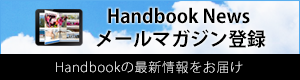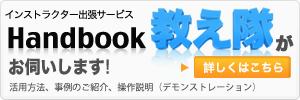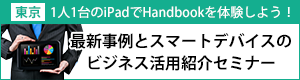2012/11/05
Handbookのしくみ(1)とサンプル [s]
いつもHandbookをご利用いただき、ありがとうございます。
Handbookサポートです。
Handbookのしくみについて、少しずつ、ときどき解説していきます。
まず今回は概要と「共用サーバ」についてです。
Handbookは、Webブラウザでコンテンツを登録・配信するクラウドシステム「Handbook Studio」と、閲覧用のスマートデバイスアプリ「Handbook」の2つのシステムで構成されます。
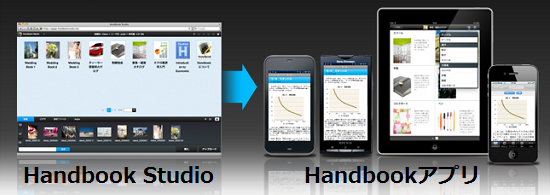
スマートデバイスに「Handbook」アプリをインストールして起動すると、ログイン画面が表示されます。 ログイン画面の「サーバ」に表示されている「Handbook Studio」はサーバリスト用の名前で、その内容は以下のURLになっています。
https://appjp.ihandbookstudio.net/
※スマートデバイスの管理者によって変更されている場合もあります。
https://appjp.〜(以後、appjp)は「共用サーバ」といって実はたくさんのご契約者様(以後、法人と呼ばせていただきます)が共有して使っています。
(図にするとこのような感じ)
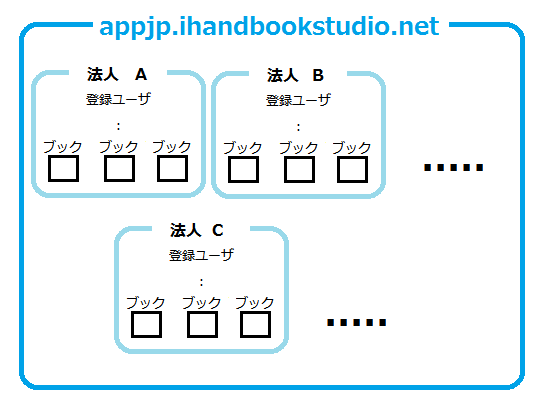
このように共有で使われているので、appjpの中では他の法人様がすでに使われているユーザ名は登録できないのです。ユーザ登録時に「同名がある」という内容のメッセージが表示された場合には、他のユニークとなる名前を登録してください。(Q&Aも参照してください→◎新規にユーザーを保存しようとすると「このユーザ名はすでに使われています」と表示されます)
ブック名はただのラベルのようなものでサーバ内では一意に管理されています。同名のラベルを付けることができますが、管理にはご注意ください。
サンプルのご紹介
Handbookアプリでサンプルコンテンツはご覧になったことはありますか?
サンプルはすでに用意された環境にあるので、Handbook Studioのご契約やトライアルの申込みは不要です!
(図のするとこのような感じ)
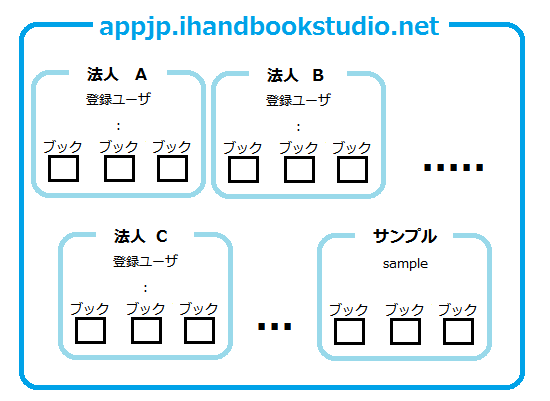
まだHandbookアプリを使ってない方でも、アプリをインストールしてサンプルを見ることができます。また、すでにHandbookアプリを使っている方は、サンプルユーザを追加すると現在閲覧しているブックとは別にサンプルをご覧いただくことができます。
初めての方は App Store / Google Play で「Handbook」と検索して、アプリをインストールしてください。 アプリを起動したログイン画面で、ユーザ名「sample」パスワード「sample」でログインして、数多くのサンプルをぜひご覧ください!
すでに使っている方はHandbookアプリログイン後画面の上部にある「設定」→「アカウント」画面の「アカウントを追加」から追加できます。元のユーザに戻すには、この画面で元のユーザ名をタップして切り替えてください。
法人またはトライアルでご利用の方は、サンプルのブックをダウンロードして、現在ご利用いただいているHandbook Studioに読み込むこともできます。
サンプルコンテンツもぜひご活用ください!
サンプルのダウンロードについてはこちら。
料金プランについてはこちら。
Handbookサポートです。
Handbookのしくみについて、少しずつ、ときどき解説していきます。
まず今回は概要と「共用サーバ」についてです。
Handbookは、Webブラウザでコンテンツを登録・配信するクラウドシステム「Handbook Studio」と、閲覧用のスマートデバイスアプリ「Handbook」の2つのシステムで構成されます。
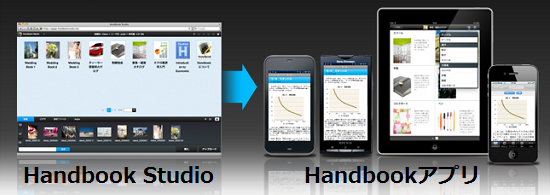
スマートデバイスに「Handbook」アプリをインストールして起動すると、ログイン画面が表示されます。 ログイン画面の「サーバ」に表示されている「Handbook Studio」はサーバリスト用の名前で、その内容は以下のURLになっています。
https://appjp.ihandbookstudio.net/
※スマートデバイスの管理者によって変更されている場合もあります。
https://appjp.〜(以後、appjp)は「共用サーバ」といって実はたくさんのご契約者様(以後、法人と呼ばせていただきます)が共有して使っています。
(図にするとこのような感じ)
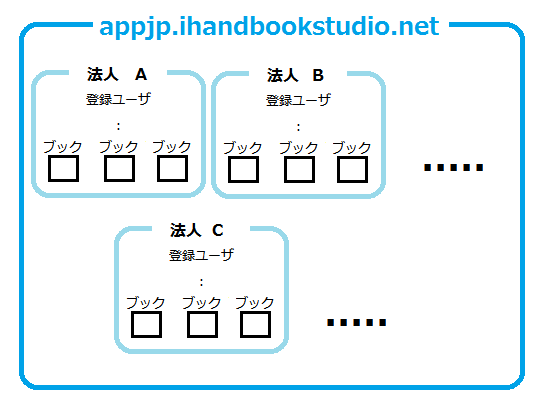
このように共有で使われているので、appjpの中では他の法人様がすでに使われているユーザ名は登録できないのです。ユーザ登録時に「同名がある」という内容のメッセージが表示された場合には、他のユニークとなる名前を登録してください。(Q&Aも参照してください→◎新規にユーザーを保存しようとすると「このユーザ名はすでに使われています」と表示されます)
ブック名はただのラベルのようなものでサーバ内では一意に管理されています。同名のラベルを付けることができますが、管理にはご注意ください。
サンプルのご紹介
Handbookアプリでサンプルコンテンツはご覧になったことはありますか?
サンプルはすでに用意された環境にあるので、Handbook Studioのご契約やトライアルの申込みは不要です!
(図のするとこのような感じ)
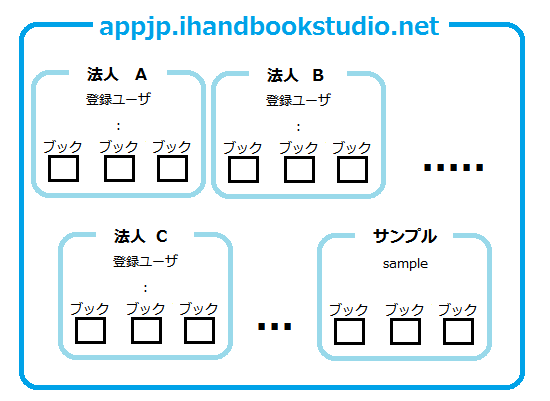
まだHandbookアプリを使ってない方でも、アプリをインストールしてサンプルを見ることができます。また、すでにHandbookアプリを使っている方は、サンプルユーザを追加すると現在閲覧しているブックとは別にサンプルをご覧いただくことができます。
初めての方は App Store / Google Play で「Handbook」と検索して、アプリをインストールしてください。 アプリを起動したログイン画面で、ユーザ名「sample」パスワード「sample」でログインして、数多くのサンプルをぜひご覧ください!
すでに使っている方はHandbookアプリログイン後画面の上部にある「設定」→「アカウント」画面の「アカウントを追加」から追加できます。元のユーザに戻すには、この画面で元のユーザ名をタップして切り替えてください。
法人またはトライアルでご利用の方は、サンプルのブックをダウンロードして、現在ご利用いただいているHandbook Studioに読み込むこともできます。
サンプルコンテンツもぜひご活用ください!
サンプルのダウンロードについてはこちら。
料金プランについてはこちら。